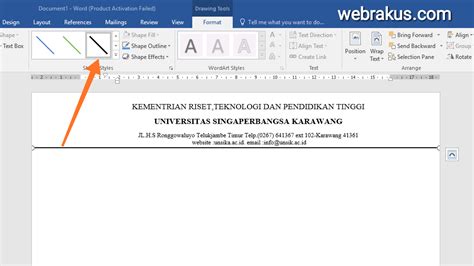
Apakah Anda sedang mencari cara membuat kop surat yang mudah dan cepat di Word 2016? Jangan khawatir, karena tutorial ini akan memberikan panduan lengkap mulai dari langkah awal hingga selesai. Kop surat adalah elemen penting pada surat resmi, sehingga penting bagi Anda untuk menguasai teknik pembuatannya.
Untuk memulai, buka aplikasi Word 2016 dan buat dokumen baru. Langkah pertama adalah menyiapkan area kosong di atas halaman sebagai tempat untuk memasukkan informasi kop surat. Kemudian, pilih tab Insert dan klik Header. Pada pilihan header, pilih Edit Header.
Pada area header, Anda dapat mulai membuat desain kop surat sesuai dengan preferensi Anda. Untuk mempercepat proses, Anda dapat menggunakan fitur Design pada tab Header & Footer Tools. Nikmati kreativitas Anda dalam menambahkan logo, nama perusahaan, alamat, nomor telepon, dan lain-lain pada desain kop surat tersebut.
Setelah berhasil membuat kop surat, jangan lupa untuk menyimpan dokumen sebagai template agar dapat digunakan kembali di masa depan. Dengan cara membuat kop surat mudah di Word 2016 seperti ini, Anda tidak perlu repot lagi dalam membuatnya secara manual setiap kali ingin mengirim surat resmi. Selamat mencoba!
Baca juga : Cara Membuat Tabel di Word 2016
“Cara Membuat Kop Surat Di Word 2016” ~ bbaz
Pendahuluan
Sebelum kita memasuki cara membuat kop surat mudah di Word 2016, kita perlu membahas tentang apa itu kop surat dan mengapa penting untuk membuatnya. Kop surat adalah bagian dari surat yang terletak di atas teks dan berisi informasi tentang pengirim, seperti nama, alamat, nomor telepon, dan logo perusahaan. Hal ini sangat penting untuk memberikan kesan profesional dan terorganisir ketika Anda mengirimkan surat ke klien atau rekan kerja.
Persiapan
Sebelum memulai membuat kop surat di Word 2016, ada beberapa hal yang perlu dipersiapkan, yaitu:
- Logo perusahaan dalam format gambar
- Informasi kontak perusahaan
- Jenis huruf atau font
Cara Membuat Kop Surat di Word 2016
Langkah 1: Buka Microsoft Word
Setelah membuka aplikasi Microsoft Word, pilih tab Layout di bagian atas halaman dan pilih opsi margins kemudian pilih custom margins
Langkah 2: Mengatur margin
Pada opsi Page Setup, atur margin atas menjadi 5 cm dan margin bawah, kiri, kanan menjadi 2,5 cm
Langkah 3: Menambahkan Logo
Untuk menambahkan logo, pilih Insert dan pilih Picture. Pilih file gambar logo perusahaan dan klik Insert. Untuk mengatur posisi, klik kanan pada logo dan pilih Wrap Text kemudian pilih Square
Langkah 4: Menambahkan Informasi Kontak Perusahaan
Untuk menambahkan informasi kontak perusahaan, setelah gambar logo, mengetik nama, alamat, email, nomor telepon di sebelah kiri atas.
Langkah 5: Memformat Teks
Untuk memformat teks, pilih font yang sesuai dengan gaya perusahaan dan ukuran font yang sama antara nama perusahaan dan alamat perusahaan. Pilih font sans-serif yang mudah dibaca. Gunakan bold atau italic untuk menonjolkan detail penting seperti alamat email atau nomor telepon.
Keuntungan Menggunakan Kop Surat
Menggunakan kop surat memberikan beberapa keuntungan, yaitu:
- Memberikan kesan profesional dan terorganisir.
- Memastikan bahwa surat terkirim dari perusahaan yang resmi.
- Memenangkan kepercayaan klien atau rekan kerja.
- Mendorong respons cepat terhadap surat Anda.
Tabel Perbandingan
| Kelebihan | Kekurangan |
|---|---|
| Mengesankan dan terorganisir | Memerlukan sedikit waktu untuk membuat |
| Memastikan kepercayaan dari penerima surat | Tidak diperlukan dalam email |
| Menaikkan respons cepat terhadap surat Anda | Agak kuno |
Kesimpulan
Dalam artikel ini, kita telah mempelajari cara membuat kop surat mudah di Word 2016 dan keuntungan dari penggunaannya. Perhatikan bahwa menciptakan kesan profesional dan terorganisir akan memastikan bahwa surat Anda terlihat lebih baik dan meningkatkan efektivitas dalam mengkomunikasikan informasi penting.
Cara Membuat Kop Surat Mudah di Word 2016
Terima kasih telah membaca artikel kami mengenai Cara Membuat Kop Surat Mudah di Word 2016. Kami harap artikel ini dapat membantu Anda dalam membuat kop surat yang rapi dan profesional di Word. Jangan ragu untuk mencoba langkah-langkah yang telah kami berikan, dan semoga Anda berhasil dalam membuat kop surat yang sesuai dengan kebutuhan Anda.
Penting untuk diingat bahwa setiap bisnis atau organisasi membutuhkan kop surat sebagai bentuk identitasnya. Oleh karena itu, penting bagi Anda untuk membuat kop surat yang serius, tetapi tetap menarik. Dengan cara ini, surat yang dikirim kepada klien atau rekan kerja akan terlihat lebih profesional dan mengesankan.
Terakhir, jika Anda memiliki pertanyaan atau kritik terhadap artikel ini, jangan sungkan untuk menghubungi kami melalui kolom komentar di bawah ini. Kami akan senang untuk merespon secepat mungkin dan membantu Anda dalam membuat kop surat yang sempurna. Sekali lagi, terima kasih telah membaca dan selamat mencoba!
- Bagaimana cara membuat kop surat mudah di Word 2016?
Untuk membuat kop surat di Word 2016, kamu bisa mengikuti langkah-langkah berikut:
- Buka dokumen Word yang ingin kamu tambahkan kop surat.
- Pilih tab Insert di menu bar.
- Klik Header dan pilih salah satu opsi header yang sesuai dengan kebutuhanmu.
- Setelah itu, kamu bisa mengedit kop surat sesuai dengan desain dan isi yang diinginkan.
- Terakhir, klik Close Header and Footer untuk kembali ke halaman dokumen.
- Apa saja komponen yang harus ada dalam kop surat?
Komponen-komponen yang harus ada dalam kop surat antara lain:
- Nama perusahaan atau institusi
- Alamat perusahaan atau institusi
- Nomor telepon dan fax perusahaan atau institusi
- Email perusahaan atau institusi
- Logo perusahaan atau institusi (jika ada)
- Tanggal surat
- Nomor surat
- Alamat penerima surat
- Subjek atau judul surat
 Riau Post Mengabarkan Berita Dengan Fakta
Riau Post Mengabarkan Berita Dengan Fakta



